For noen brukere ser det ut til å være feil å møte feilmeldinger i OneDrive. Selv om denne appen regnes som en av de beste tilgjengelige lagrings- og fildelingsapplikasjonene, er den utsatt for feil.
Dette er hva en bruker hadde å si om dette problemet på Microsoft Answers-forumene:
Hjelp meg, My One Drive kan ikke logge inn når jeg logger på feilkode 0x8004ded7. Takk
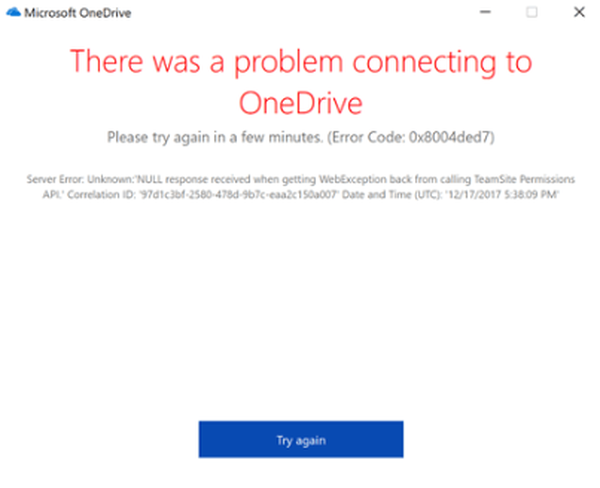
Heldigvis for deg, fordi vi forstår hvor viktig det er å kunne få tilgang til filene dine på OneDrive fritt, har vi samlet en enkel feilsøkingsguide.
Denne guiden viser deg de minst invasive alternativene i begynnelsen av listen, og vi vil gradvis jobbe oss mot metodene som er litt risikable.
Det er veldig viktig at du følger trinnene som er beskrevet her nøye for å unngå at andre problemer dukker opp.
Hvordan kan jeg løse 0x8004ded7 feilkoden i OneDrive?
1. Oppdater OneDrive-appen til den nyeste versjonen
- Høyreklikk på OneDrive skyikon funnet på oppgavelinjen.
- Velge Innstillinger -> Informasjon.
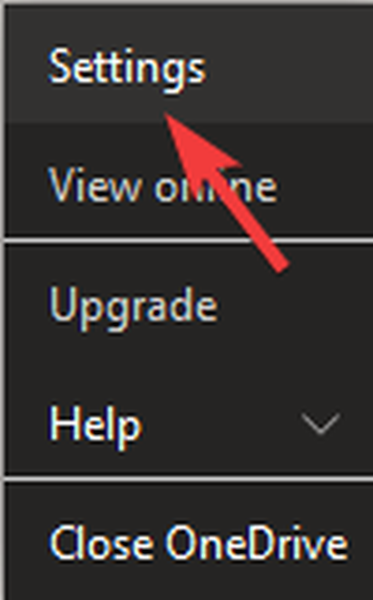
- Klikk på versjonsnummer lenke.
- Dette åpner en webside i standard nettleserprogramvare, og OneDrive-nedlastingssiden vises.
- Last ned den nyeste versjonen, åpne den og følg deretter instruksjonene på skjermen for å fullføre installasjonen.
- Kontroller om problemet vedvarer, og hvis det gjør det, følg neste metode.
2. Forsikre deg om at ingen brannmur eller antivirusprogrammer blokkerer tilgangen
Deaktiver Windows-brannmuren midlertidig:
- trykk Vinn + R tastene på tastaturet, skriv 'styreog trykk Tast inn.
- Inne i Kontrollpanel og klikk på System og sikkerhet (i kategorivisning).
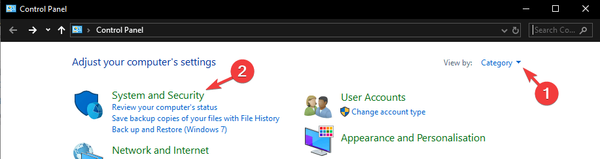
- Velg Windows brannmur alternativ.
- Klikk på lenken Slå Windows-brannmur på eller av.
- Velg boblen fra Slå av Windows-brannmur (anbefales ikke) alternativ.
- Klikk på Ok -knappen for å bruke innstillingene.
- Sjekk om denne metoden har noen innvirkning på OneDrive-appfeilen din.
Merk: Hvis du finner ut at OneDrive-appen din fungerer som den skal etter at du har utført disse trinnene, legger du til OneDrive i innstillinger for hviteliste for Windows-brannmur..
Legg til OneDrive i listen over tillatte apper for antivirusprogramvare:
Som vi alle vet, vil de nødvendige trinnene for denne metoden variere avhengig av programvaren du bruker for å beskytte PCen din mot online trusler.
Du kan søke etter de spesifikke trinnene for å oppnå dette ved å gjøre et Google-søk med ordene ”* antivirusnavnet ditt * hvordan hviteliste appen”, Eller”hvordan du deaktiverer * antivirusnavnet ditt *”, Etterfulgt av versjonen av Windows du bruker.
Etter at du har utført de spesifikke trinnene som er beskrevet i google-søket du utførte, anbefales det at du sjekker om OneDrive fungerer som det skal, og deretter aktiverer antivirusprogramvaren på nytt..
Windows-brannmur kan ikke endre noen av innstillingene dine i Windows 10?
3. Tilbakestill OneDrive-appen
- trykk Vinn + R tastene for å åpne Løpe dialogboks.
- Kopier og lim inn denne kommandoen i dialogboksen:
% localappdata% MicrosoftOneDriveonedrive.exe / reset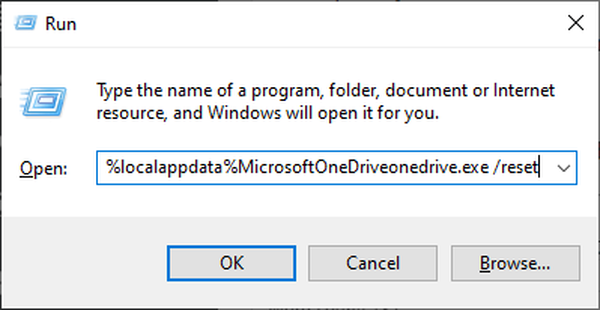
- trykk Tast inn nøkkel for å kjøre den.
- Vent i 30 sekunder.
- Start PCen på nytt.
- Åpne OneDrive igjen og sjekk om problemet vedvarer.
4. Avinstaller og installer OneDrive-applikasjonen på nytt
Slik avinstallerer du:
- trykk Vinn + X tastene -> velg alternativet Windows PowerShell (administrator).
- Kopier og lim inn denne kommandoen og trykk Tast inn å kjøre det:
taskkill / f / im OneDrive.exe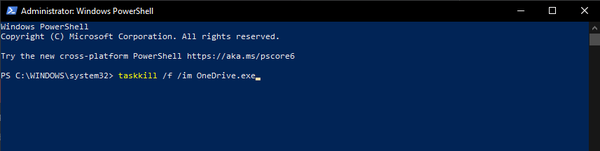
- Avhengig av hvilken versjon av Windows du bruker -> Kopier og lim inn og kjør følgende kommandoer inne Kraftskall:
- 64-biters versjon:
% systemroot% SysWOW64OneDriveSetup.exe / avinstallere - 32-biters versjon:
% systemroot% System32OneDriveSetup.exe / avinstallere
Slik installerer du på nytt:
- trykk Vinn + X nøkler -> åpne Windows PowerShell (admin) eller Kommandoprompt (admin).
- Skriv inn riktig kommando i PowerShell, avhengig av Windows-konfigurasjonen du har:
- 64-biters versjon:
% systemroot% SysWOW64OneDriveSetup.exe - 32-biters versjon:
% systemroot% System32OneDriveSetup.exe
Merk: Etter at installasjonsprosessen og installasjonen av OneDrive-appen er fullført, må du sjekke om feilen fremdeles vises.
5. Send inn en rapport ved hjelp av Microsoft Feedback Hub
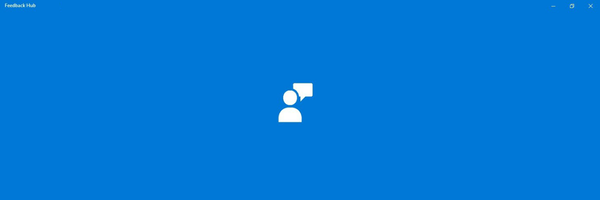
Hvis metodene vi presenterte ovenfor ikke løste OneDrive 0x8004ded7 feilkode, kan du sende en rapport til Microsoft for mer grundig hjelp.
- trykk Vinn + X tastene -> velg Innstillinger.
- Klikk på Personvern kategorien fra menyen til venstre.
- Plukke ut Diagnostikk og tilbakemelding.
- Endre innstillingen til Full ved å krysse av for boblen ved siden av alternativet.
- Når du har brukt innstillingene ovenfra, klikker du på Rapporter et problem knapp -> gi så mange detaljer som mulig angående problemet ditt med OneDrive (skjermbilder, feilkoder, trinnene du allerede har prøvd å løse problemet, Windows- og OneDrive-appversjoner osv.)
Merk: Hvis du ikke vil at Microsoft skal samle inn data om PCen din etter at rapporten er fullført, ikke glem å stille inn Diagnostikk og tilbakemelding setter tilbake til Grunnleggende.
Vi håper at denne guiden har klart å hjelpe deg med å løse OneDrive 0x8004ded7-feilmeldingen, og at du kan bruke appen slik den var ment å.
Hvis du vil dele din erfaring med oss, ikke nøl med å legge igjen en kommentar i seksjonen under denne artikkelen.
FAQ: Lær mer om OneDrive
- Hvorfor stoppet OneDrive-synkroniseringen min?
Det er mulig at OneDrive sluttet å synkronisere filene dine på grunn av antivirusprogrammet ditt, eller Windows-brannmuren hindrer at appen får riktig tilgang til serverne.
- Hvordan tvinger jeg OneDrive til å synkronisere?
Hvis du vil være sikker på at filene dine er sikkerhetskopiert, kan du bare klikke skyikonet i systemstatusfeltet og velge Synkroniser..
- Sakter OneDrive datamaskinen din?
Effekten OneDrive har på systemets hastighet er i de fleste tilfeller ikke noe du bør bekymre deg for. Appen er designet for å kjøre i bakgrunnen med minimal innvirkning, og vil bare påvirke hastigheten på veldig gamle PC-er.
- onedrive
 Friendoffriends
Friendoffriends



